[Photoshop] la transparence
2 participants
Forum One Piece, Fairy Tail, Dragon Ball, Nanatsu no Tazai, Naruto... ::  Général :: Discussions générales :: Tutoriels
Général :: Discussions générales :: Tutoriels
Page 1 sur 1
![[Photoshop] la transparence Empty](https://2img.net/i/empty.gif) [Photoshop] la transparence
[Photoshop] la transparence
Aide : cette *$#|@?!£* de transparence...
Tout graphiste y passe, c'est inéluctable u_u
Seulement voilà: c'est un peu compliqué
Si tu as des soucis avec la transparence, ne t'en fais pas, Itsigo-sama est là pour toi
Tout d'abord:
Un peu de théorie
En fait c'est vachement compliqué, parce qu'on ne peut pas faire des image ronde ovale etc...
toutes les images doivent être rectangulaire, donc dans les endroits ou c'est transparent,
il doit de toute façon y avoir une "couleur"
Ici par exemple c'est gris foncé, manga-info "dit" à l'image que transparent = gris foncé
Et ça change encore quand c'est en spoiler, puisque ce n'est pas la même couleur (noir) xD
Version pro :
Bien évidemment, la transparence ne peut pas demeurer si l'on commence
sur un fond blanc ou noir parfaitement visible (c'est tout c*n, mais souvent
c'est ça le problème )
)
1*/ Tout graphiste digne de ce nom commence un document en faisant :
-fichier > nouveau
Là une fenêtre s’ouvre. Entrer ces données pour que la transparence fonctionne sur le net :
Le contenu de l'arrière-plan doit être impérativement transparent !
(pas noir ou blanc, comme beaucoup le font )
)
Maintenant, comment savoir si c'est transparent ?
La transparence est en général symbolisée par un damier gris et blanc:
2*/ Voilà, la création que vous avez faite est maintenant terminée.
Faites "fichier > enregistrer sous..."
3*/ La fenêtre "enregistrer sous..." s'est ouverte. Important: mettez votre image au format .png
sinon: pas de transparence . renommez-là et enregistrez-la.
. renommez-là et enregistrez-la.
4*/ C'est fait Il ne reste plus qu'à héberger votre image
Il ne reste plus qu'à héberger votre image 
Version "j'ai-pas-mis-la-résolution-de-72px/pouces"
1*/ Admettons que vous ayez commencé comme cela (pour une question de qualité par exemple) :
(+ la résolution est haute, plus la qualité (et le poids) de l'image est élevée et vice versa)

Ne vous inquiétez pas, Adobe a pensé à tout
2*/ Une fois que vous avez terminé votre création, ne faites pas "fichier > enregistrer sous..." mais
"fichier > enregistrer pour le web et les périphériques"
3*/ Cette fenêtre s'ouvre, mettez "png-24":

Notes
1*/ tous les noms bizarres que vous voyez dans la liste ci-dessus (ex: "gif 128 non tramé" etc) sont des
formats avec des paramètres prédéfinis pour que l'image soit vue sur le web. "png 24" est parfait
pour des créations non-animées assez chargées en détails.
2*/ Personnellement, j'utilise toujours la version "j'ai-pas-mis-la-résolution-de-72px/pouces" car au
moins le risque de se tromper est de 0 sur 1'000'000'000 ^^
3*/ Pour l'hébergement, le plus connu est sans nul doute servimg.com, mais je vous conseille vivement
casimages.com : il y a vraiment beaucoup moins de risque que ça plante (pour la transparence justement )
)
4*/ Internet Explorer a encore un peu de peine avec le .png
Perso je vais toujours avec Mozilla Firefox, au moins je suis sûr que ça marche![[Photoshop] la transparence 2804](https://2img.net/u/2913/51/07/33/smiles/2804.gif)
![[Photoshop] la transparence Firefox-est-ton-ami](https://2img.net/h/smileys.sur-la-toile.com/repository/Firefox/firefox-est-ton-ami.gif)
![[Photoshop] la transparence Coupe-firefox](https://2img.net/h/smileys.sur-la-toile.com/repository/Firefox/coupe-firefox.gif)
![[Photoshop] la transparence Firefox25](https://2img.net/h/smileys.sur-la-toile.com/repository/Firefox/firefox25.gif)
![[Photoshop] la transparence Firefox30](https://2img.net/h/smileys.sur-la-toile.com/repository/Firefox/firefox30.gif)
![[Photoshop] la transparence Firefox16](https://2img.net/h/smileys.sur-la-toile.com/repository/Firefox/firefox16.gif)
![[Photoshop] la transparence Firefox-ange](https://2img.net/h/smileys.sur-la-toile.com/repository/Firefox/firefox-ange.gif)
VIVE FIREFOX
Voilà vous savez tous
vous savez tous ![[Photoshop] la transparence 2804](https://2img.net/u/2913/51/07/33/smiles/2804.gif) j'espère que cette astuce vous aura été d'une grande aide
j'espère que cette astuce vous aura été d'une grande aide 
Voici la preuve de ce que je viens de dire, voici.... la fameuse Sign Pourrie
![[Photoshop] la transparence 080322024403127021855449](https://nsm01.casimages.com/img/2008/03/22/080322024403127021855449.png)
N'hésitez pas à hurler si quelque chose manque dans ce tuto
Tout graphiste y passe, c'est inéluctable u_u
Seulement voilà: c'est un peu compliqué
Si tu as des soucis avec la transparence, ne t'en fais pas, Itsigo-sama est là pour toi
Tout d'abord:
Un peu de théorie
En fait c'est vachement compliqué, parce qu'on ne peut pas faire des image ronde ovale etc...
toutes les images doivent être rectangulaire, donc dans les endroits ou c'est transparent,
il doit de toute façon y avoir une "couleur"
Ici par exemple c'est gris foncé, manga-info "dit" à l'image que transparent = gris foncé
Et ça change encore quand c'est en spoiler, puisque ce n'est pas la même couleur (noir) xD
Version pro :
Bien évidemment, la transparence ne peut pas demeurer si l'on commence
sur un fond blanc ou noir parfaitement visible (c'est tout c*n, mais souvent
c'est ça le problème
1*/ Tout graphiste digne de ce nom commence un document en faisant :
-fichier > nouveau
Là une fenêtre s’ouvre. Entrer ces données pour que la transparence fonctionne sur le net :
Le contenu de l'arrière-plan doit être impérativement transparent !
(pas noir ou blanc, comme beaucoup le font
- Spoiler:
![[Photoshop] la transparence 080321055829127021853605](https://nsm01.casimages.com/img/2008/03/21/080321055829127021853605.png)
Maintenant, comment savoir si c'est transparent ?
La transparence est en général symbolisée par un damier gris et blanc:
- Spoiler:
![[Photoshop] la transparence 080321060705127021853649](https://nsm01.casimages.com/img/2008/03/21/080321060705127021853649.png)
2*/ Voilà, la création que vous avez faite est maintenant terminée.
Faites "fichier > enregistrer sous..."
- Spoiler:
![[Photoshop] la transparence 080321062125127021853689](https://nsm01.casimages.com/img/2008/03/21/080321062125127021853689.png)
3*/ La fenêtre "enregistrer sous..." s'est ouverte. Important: mettez votre image au format .png
sinon: pas de transparence
- Spoiler:
![[Photoshop] la transparence 080321062837127021853722](https://nsm01.casimages.com/img/2008/03/21/080321062837127021853722.png)
4*/ C'est fait
Version "j'ai-pas-mis-la-résolution-de-72px/pouces"
1*/ Admettons que vous ayez commencé comme cela (pour une question de qualité par exemple) :
(+ la résolution est haute, plus la qualité (et le poids) de l'image est élevée et vice versa)
- Spoiler:
![[Photoshop] la transparence 080321065138127021853822](https://nsm01.casimages.com/img/2008/03/21/080321065138127021853822.png)

Ne vous inquiétez pas, Adobe a pensé à tout
2*/ Une fois que vous avez terminé votre création, ne faites pas "
"fichier > enregistrer pour le web et les périphériques"
- Spoiler:
![[Photoshop] la transparence 080322021621127021855408](https://nsm01.casimages.com/img/2008/03/22/080322021621127021855408.png)
3*/ Cette fenêtre s'ouvre, mettez "png-24":
- Spoiler:
![[Photoshop] la transparence 080322022020127021855413](https://nsm01.casimages.com/img/2008/03/22/080322022020127021855413.png)
Notes
1*/ tous les noms bizarres que vous voyez dans la liste ci-dessus (ex: "gif 128 non tramé" etc) sont des
formats avec des paramètres prédéfinis pour que l'image soit vue sur le web. "png 24" est parfait
pour des créations non-animées assez chargées en détails.
2*/ Personnellement, j'utilise toujours la version "j'ai-pas-mis-la-résolution-de-72px/pouces" car au
moins le risque de se tromper est de 0 sur 1'000'000'000 ^^
3*/ Pour l'hébergement, le plus connu est sans nul doute servimg.com, mais je vous conseille vivement
casimages.com : il y a vraiment beaucoup moins de risque que ça plante (pour la transparence justement
4*/ Internet Explorer a encore un peu de peine avec le .png
Perso je vais toujours avec Mozilla Firefox, au moins je suis sûr que ça marche
![[Photoshop] la transparence 2804](https://2img.net/u/2913/51/07/33/smiles/2804.gif)
![[Photoshop] la transparence Firefox-est-ton-ami](https://2img.net/h/smileys.sur-la-toile.com/repository/Firefox/firefox-est-ton-ami.gif)
![[Photoshop] la transparence Coupe-firefox](https://2img.net/h/smileys.sur-la-toile.com/repository/Firefox/coupe-firefox.gif)
![[Photoshop] la transparence Firefox25](https://2img.net/h/smileys.sur-la-toile.com/repository/Firefox/firefox25.gif)
![[Photoshop] la transparence Firefox30](https://2img.net/h/smileys.sur-la-toile.com/repository/Firefox/firefox30.gif)
![[Photoshop] la transparence Firefox16](https://2img.net/h/smileys.sur-la-toile.com/repository/Firefox/firefox16.gif)
![[Photoshop] la transparence Firefox-ange](https://2img.net/h/smileys.sur-la-toile.com/repository/Firefox/firefox-ange.gif)
VIVE FIREFOX
Voilà
![[Photoshop] la transparence 2804](https://2img.net/u/2913/51/07/33/smiles/2804.gif) j'espère que cette astuce vous aura été d'une grande aide
j'espère que cette astuce vous aura été d'une grande aide Voici la preuve de ce que je viens de dire, voici.... la fameuse Sign Pourrie
![[Photoshop] la transparence 080322024403127021855449](https://nsm01.casimages.com/img/2008/03/22/080322024403127021855449.png)
N'hésitez pas à hurler si quelque chose manque dans ce tuto

Itsigo- Shichibukai

-

Nombre de messages : 479
Age : 33
Groupe :
Date d'inscription : 21/05/2007
![[Photoshop] la transparence Empty](https://2img.net/i/empty.gif) Re: [Photoshop] la transparence
Re: [Photoshop] la transparence
xD la section graphique est morte 
j'essaie tant bien que mal à la faire revivre un peu mais rien à faire lol
un petit "merci" ça vous dérange peut-être?
j'essaie tant bien que mal à la faire revivre un peu mais rien à faire lol
un petit "merci" ça vous dérange peut-être?

Itsigo- Shichibukai

-

Nombre de messages : 479
Age : 33
Groupe :
Date d'inscription : 21/05/2007
![[Photoshop] la transparence Empty](https://2img.net/i/empty.gif) Re: [Photoshop] la transparence
Re: [Photoshop] la transparence
Merci, de ce tuto :p.
Ps: j'avais même pas remarquer le tuto lol.
Ps2 : pour les gif, il y a moyen d'enlever le blanc et de mettre la couleur du forum par exemple, mais, j'ai pas le temps de l'expliquer, je ferais un tuto plus tard.
Ps: j'avais même pas remarquer le tuto lol.
Ps2 : pour les gif, il y a moyen d'enlever le blanc et de mettre la couleur du forum par exemple, mais, j'ai pas le temps de l'expliquer, je ferais un tuto plus tard.

Shiryuyoga- Vastolorde
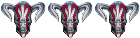
-

Nombre de messages : 2280
Age : 43
Groupe :
Date d'inscription : 23/04/2007
![[Photoshop] la transparence Empty](https://2img.net/i/empty.gif) Re: [Photoshop] la transparence
Re: [Photoshop] la transparence
merci pour le tuto est ce que tu pourrais faire un tuto pour savoir comment faire un fondu entre deux images merci^^

Invité- Invité
 Sujets similaires
Sujets similaires» [Photoshop] Apprenez photoshop en Video
» [Photoshop] C'est beau les lumières !
» Photoshop tuto spaceship
» [Photoshop] Manier les brushes
» [Photoshop] Tutoriel de colorisation.
» [Photoshop] C'est beau les lumières !
» Photoshop tuto spaceship
» [Photoshop] Manier les brushes
» [Photoshop] Tutoriel de colorisation.
Forum One Piece, Fairy Tail, Dragon Ball, Nanatsu no Tazai, Naruto... ::  Général :: Discussions générales :: Tutoriels
Général :: Discussions générales :: Tutoriels
Page 1 sur 1
Permission de ce forum:
Vous ne pouvez pas répondre aux sujets dans ce forum







 par Itsigo Mer 26 Mar - 0:01
par Itsigo Mer 26 Mar - 0:01
